
Zajímavou novinkou je možnost definovat v sestavě součást tak, aby se chovala jako pružná a aby se geometrie těchto součástí řídila geometrií sestavy. Pro tyto účely slouží zcela nový příkaz Vytvořit díl na ohebný. V tomto návodu se podíváme, jak na to.
Typickým příkladem je pružina modelovaná v kontextu sestavy, kde délka pružiny je řízena externí referencí v sestavě. Pokud stejnou pružinu (stejnou součást) vložíte do jiné sestavy, reference bude mimo kontext.
Pro vytvoření reference v kontextu druhé sestavy lze použít nový nástroj Vytvořit díl na ohebný. Výsledkem je to, že pružina bude řízena druhou sestavou bez toho, aniž by byla ovlivněna její jmenovitá délka.
Nástroj Vytvořit díl na ohebný předpokládá splnění následujících podmínek:
- je vybrán jeden díl,
- díl je v nejvyšší úrovni aktivní sestavy,
- díl má externí reference definované v kontextu sestavy, která není aktivní sestavou.
Vlastnosti pružné součásti, které jsou vlastní nebo určené konfigurací, jsou totožné se stejnými vlastnostmi součásti ve jmenovitém stavu. Vlastnosti zobrazují hodnotu z jmenovitého stavu. Vyberte v PropertyManageru Aktivovat ohebnou součást možnost Použít fyzikální vlastnosti z pevného stavu, chcete-li použít fyzikální vlastnosti součásti v jejím pevném stavu na aktivovanou pružnou součást.
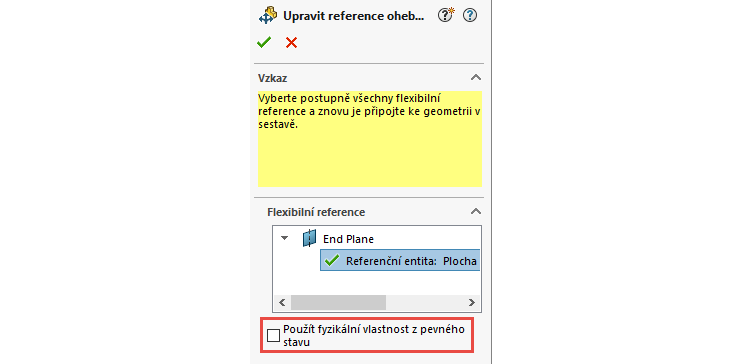
Pružná součást se aktualizuje dynamicky po změně externí reference.
Ve FeatureManageru se u pružných součástí zobrazuje charakteristická ikona.
![]()
Chcete-li změnit pružnou součást na pevnou, vyberte díl a z místní nabídky vyberte možnost Vytvořit pevný díl. Změna nastavení externí reference se odstraní a součást se vrátí do svého původního (jmenovitého) tvaru.
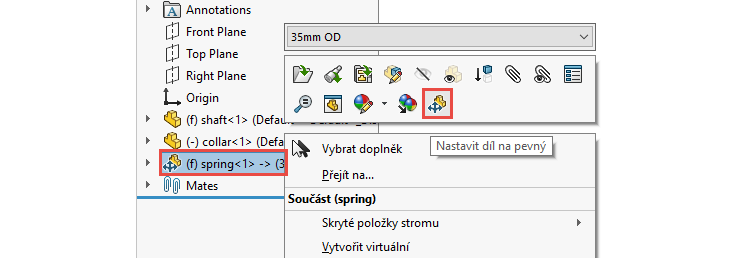
Postup vytvoření pružných součástí v sestavě:
Otevřete si sestavu destination_assembly.SLDASM ze složky C:\Users\Public\Documents\SOLIDWORKS\SOLIDWORKS 2020\samples\whatsnew\assemblies\flexible_components\.
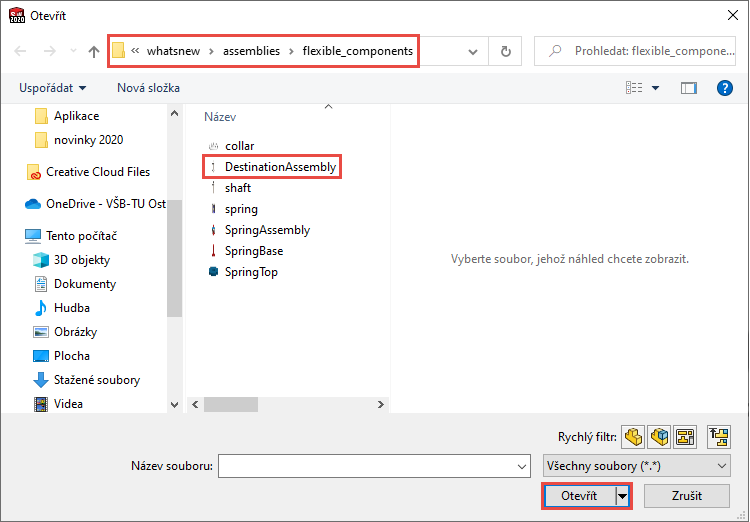
Ze záložky Sestava vyberte příkaz Vložit součásti.

V okně Otevřít vyhledejte ze stejného adresáře součást spring.SLDPRT a stiskněte tlačítko Otevřít.
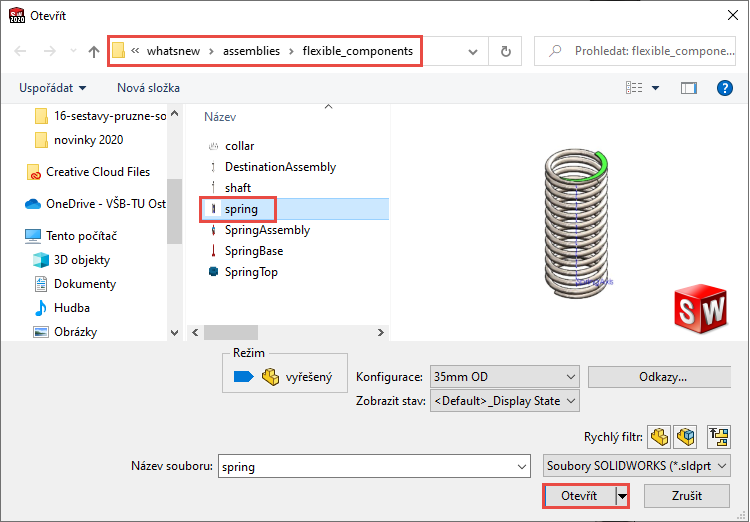
Vložte díl do sestavy.
Stiskněte klávesu Ctrl, vyberte spodní rovinnou plochu pružiny (1), rovinnou plochu (2) a z kontextového panelu nástrojů vyberte vazbu Sjednocená (3). Přidejte vazbu potvrzovacím tlačítkem.
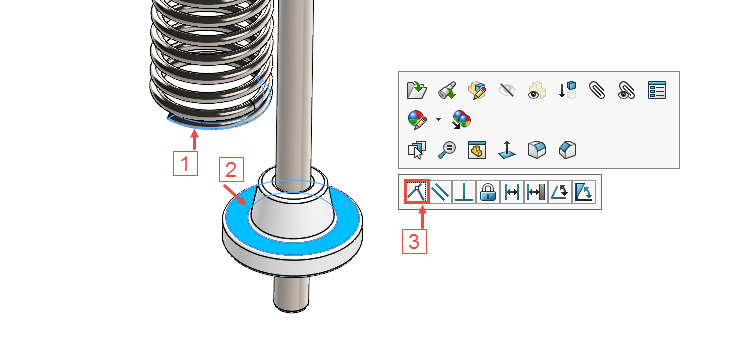
Z panelu Průhledné zobrazení vyberte příkaz Zobrazit osy.

Stiskněte klávesu Ctrl, vyberte osu pružiny (1), válcovou plochu hřídele (2) a z kontextového panelu nástrojů vyberte vazbu Soustředná (3). Přidejte vazbu potvrzovacím tlačítkem. Ukončete přidávání vazeb.
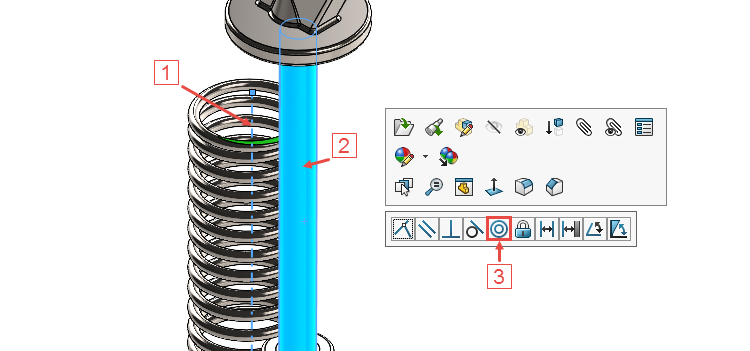
Ve FeatureManageru klikněte pravým tlačítkem na položku Spring<1> a z místní nabídky vyberte příkaz Nastavit díl na ohebný.
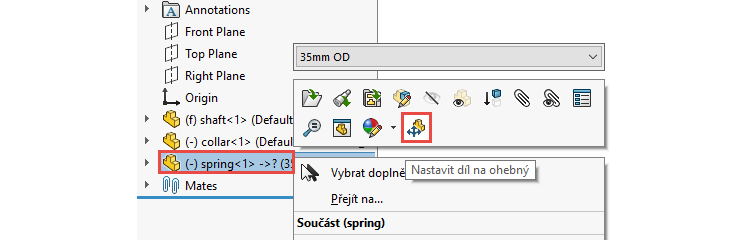
V grafické oblasti se objeví náhled na nepřipojené referenční entity.
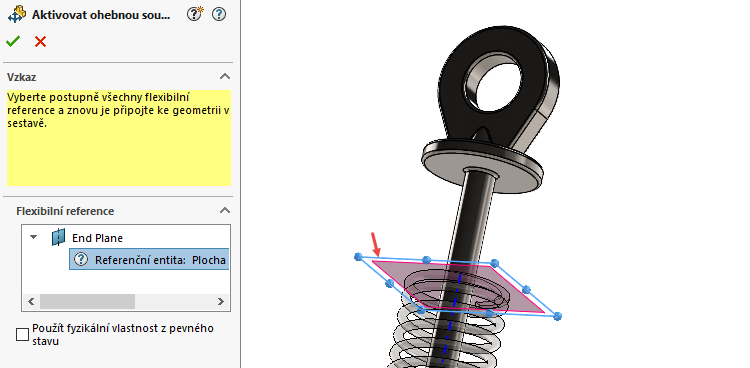
Chcete-li referenční entitu znovu připojit, klikněte na rovinnou plochu součásti Shaft<1> označenou červenou šipkou.
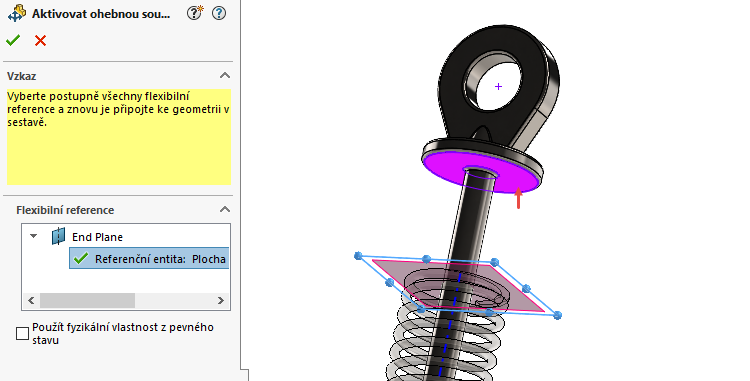
Zavřete PropertyManager Aktivovat ohebnou součást potvrzovacím tlačítkem.
V grafické ploše posouvejte součástí Collar<1> nahoru a dolů a sledujte, jak se mění tvar pružiny.

Úprava vnějších odkazů flexibilních součástí
Pokud potřebujete upravit nastavení součástí, klikněte na vybranou součást a z kontextového panelu nástrojů vyberte příkaz Upravit reference ohebného dílu.
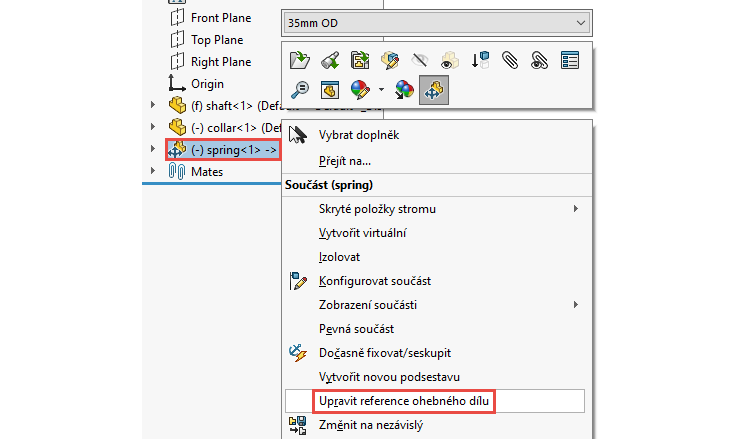
V PropertyManageru Aktivovat ohebnou součást upravte nastavení podle potřeby.
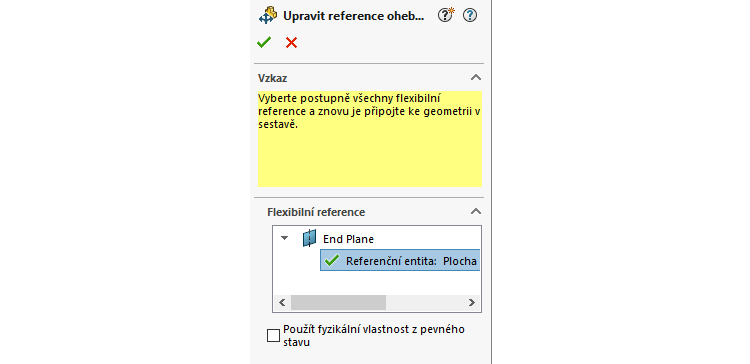
Praktické využití vytvoření pružné součásti v sestavě můžete vidět na videu (video: Radoslav Zavřel, SolidVision):






Komentáře k článku (1)
Přidávat komentáře k článku mohou pouze přihlášení uživatelé.
Chcete-li okomentovat tento článek, přihlaste se nebo se zaregistrujte.